پارتیشن بندی یک هارد دیسک یک مرحله مهم در راه اندازی یک کامپیوتر و سازماندهی فضای ذخیره سازی آن است. این به کاربران اجازه می دهد تا انواع مختلف داده ها مانند سیستم عامل، برنامه ها و فایل های شخصی را جدا کنند و مدیریت و دسترسی به آنها را آسان تر می کند. با این حال، با پیشرفت فناوری رایانه، در حال حاضر دو طرح اصلی پارتیشن بندی وجود دارد که معمولاً مورد استفاده قرار می گیرند: جدول پارتیشن GUID (GPT) و Master Boot Record (MBR). در حالی که GPT ویژگی ها و مزایای بیشتری را ارائه می دهد، MBR به دلیل سازگاری با سیستم های قدیمی هنوز به طور گسترده مورد استفاده قرار می گیرد. در این راهنمای جامع، فرآیند تبدیل بین این دو طرح پارتیشن بندی را بررسی خواهیم کرد. ما مراحل لازم، ابزارها و ملاحظات کلیدی را که باید هنگام تبدیل از GPT به MBR یا برعکس در نظر داشته باشید، مورد بحث قرار خواهیم داد. در پایان این مقاله، درک کاملی از نحوه تبدیل موفقیت آمیز ساختارهای پارتیشن خواهید داشت که به شما امکان می دهد تصمیمات آگاهانه ای برای مدیریت ذخیره سازی رایانه خود بگیرید.
پارتیشنهای هارد دیسک
سیستم عامل از طریق اطلاعات ذخیره شده در ساختارهای پارتیشنبندی هارد دیسک (مانند MBR یا GPT) به پارتیشنهای موجود دسترسی پیدا میکند و آنها را تشخیص میدهد. MBR و GPT به عنوان دو ساختار اصلی برای ذخیره اطلاعات پارتیشنهای هارد دیسک استفاده میشوند. MBR یک ساختار کلاسیک و قدیمیتر است که اطلاعات پارتیشن را در یک بخش کوچک از هارد دیسک ذخیره میکند، در حالی که GPT یک ساختار جدیدتر و پیشرفتهتر است که قادر به مدیریت تعداد بیشتری از پارتیشنها و انعطاف بیشتری در اندازهگیری آنها است.
سیستم عامل با خواندن اطلاعات MBR یا GPT، میتواند اطلاعات مربوط به تعداد و موقعیت فیزیکی پارتیشنهای هارد دیسک را بداند. این اطلاعات شامل اطلاعات مانند شروع و انتهای هر پارتیشن، نوع فایل سیستم مورد استفاده در هر پارتیشن و سایر ویژگیهای مربوط به آن پارتیشن میشود. این اطلاعات توسط سیستم عامل برای بارگذاری و دسترسی به دادهها در هر پارتیشن استفاده میشود.
MBR چیست؟
MBR (Master Boot Record) یک استاندارد قدیمی برای مدیریت پارتیشنها در هارد دیسک است که هنوز هم به طور گسترده استفاده میشود. MBR در ابتدای هارد دیسک قرار دارد و اطلاعاتی در مورد نحوهٔ سازماندهی پارتیشنهای منطقی در دستگاههای ذخیره سازی را در خود نگه میدارد. همچنین، MBR شامل کد اجرایی است که میتواند پارتیشنها را برای سیستم عامل اسکن کند و کد بوت شدن را برای بارگذاری سیستم عامل اجرا کند.
برای یک هارد درایو دارای MBR، معمولاً میتوانید تنها چهار پارتیشن داشته باشید. اما برای ایجاد پارتیشنهای بیشتر، میتوانید پارتیشن چهارم را به عنوان پارتیشن گسترده تنظیم کنید و در آن پارتیشنهای زیری (یا درایوهای منطقی) ایجاد کنید. از آنجا که MBR از 32 بیت برای ثبت پارتیشن استفاده میکند، هر پارتیشن تنها میتواند به حداکثر اندازه 2 ترابایت برسد.
اما MBR دارای محدودیتها و مشکلاتی نیز است، از جمله:
- محدودیت تعداد پارتیشن: تنها میتوانید چهار پارتیشن در هارد دیسک داشته باشید.
- محدودیت اندازه پارتیشن: هر پارتیشن تنها میتواند به حداکثر اندازه 2 ترابایت برسد.
- خطر خرابی: اگر MBR خراب شود، ممکن است کل هارد دیسک غیرقابل خواندن شود و دادهها از دست بروند.
این مشکلات باعث شده است که استانداردهای جدیدتری مانند GPT (GUID Partition Table) معرفی شوند که بهبودهای بسیاری را در مقایسه با MBR دارند.
GPT چیست؟
GPT یک استاندارد جدیدتر برای ایجاد پارتیشنهای هارد دیسک است که با استفاده از شناسههای منحصر به فرد جهانی (GUID) برای تعریف پارتیشنها عمل میکند و جزء استاندارد UEFI (Unified Extensible Firmware Interface) میباشد. در مقایسه با MBR، GPT بهبودهای زیادی دارد.
با استفاده از GPT، شما میتوانید پارتیشنهای نامحدودی بر روی هارد دیسک ایجاد کنید، حتی اگر برخی از سیستم عاملها تعداد پارتیشنها را به ۱۲۸ محدود کنند. همچنین، در مقایسه با MBR که هر پارتیشن به اندازه تنها ۲ ترابایت محدود میشود، هر پارتیشن در GPT میتواند به اندازه 2 به توان 64 بایت برسد، معادل 9.44 زتابایت (۱ زتابایت = 1 billion terabytes)، با این حال در ویندوز مایکروسافت، این اندازه به 256 ترابایت محدود شده است.
یکی از مزایای بزرگ GPT نسبت به MBR این است که GPT هدر پشتیبان و جدول پارتیشن را در انتهای هارد دیسک ذخیره میکند. این باعث میشود که در صورت خراب شدن جداول اصلی، GPT قادر به بازیابی و ترمیم آنها باشد. همچنین، GPT از کنترلهای CRC32 برای شناسایی خطاها و انحرافات هدر و جدول پارتیشن استفاده میکند.
در انتها، MBR محافظت شده در ابتدای هارد دیسک وجود دارد که به سیستمهای مبتنی بر BIOS اجازه میدهد که از دیسک GPT با استفاده از یک هدر بوت ذخیره شده در ناحیه کد MBR محافظت شده بوت شوند. به علاوه، دیسک GPT را در برابر آسیبی که توسط برنامههای کمکی دیسک GPT-unaware ایجاد میشود، نیز محافظت میکند.

تفاوت بین MBR و GPT
این دو استاندارد دارای ویژگیها و محدودیتهای خود هستند و استفاده از هرکدام بستگی به نیازها و شرایط خاص شما دارد.
استفاده از MBR:
- مناسب برای سیستمهای قدیمیتر یا سیستمهایی که به عنوان مثال از Windows 32 بیتی استفاده میکنند.
- حداکثر ظرفیت ۲ ترابایت.
- سازگار با اکثر سیستمهای عامل، اما محدودیتهایی مانند تعداد پارتیشنها و امنیت دارد.
استفاده از GPT:
- مناسب برای سیستمهای جدیدتر با UEFI و سیستمهای ۶۴ بیتی.
- حداکثر ظرفیت ۹.4 زتابایت.
- پشتیبانی از تعداد بیشتری از پارتیشنها و امنیت بهتر.
همچنین، تبدیل MBR به GPT (یا بالعکس) در صورت نیاز امکانپذیر است، اما این فرآیند ممکن است اطلاعات مهم را از دست بدهد، بنابراین قبل از انجام آن باید اطمینان حاصل کنید که اطلاعات مهمتان بکاپ گرفته شده است.
جدول مقایسه MBR و GPT تفاوت ها در یک نگاه:
| MBR-Basic | GPT-Basic | MBR-Dynamic | GPT-Dynamic |
| حد اکثر چهار پارتیشن پرایمری یا سه پارتیشن پرایمری و یک پارتیشن اکستندد با نهایتا” ۱۲۸ پارتیشن لاجیکال | حد اکثر ۱۲۸ پارتیشن پشتیبانی میشود | تا ۲۰۰۰ والیوم ولی ۳۲ تا بیشتر پیشنهاد نمی شود | تا ۲۰۰۰ والیوم ولی ۳۲ تا بیشتر پیشنهاد نمی شود |
| ظرفیت پشتیبانی حداکثر ۲ ترابایت | ظرفیت پشتیبانی پارتیشن های بزرگتر از ۲ ترابایت تا ۹.۴۴ زتابایت | ظرفیت پشتیبانی حداکثر ۲ ترابایت | ظرفیت پشتیبانی پارتیشن های بزرگتر از ۲ ترابایت تا ۹.۴۴ زتابایت |
| سرویس کلاستر ماکروسافت پشتیبانی میشود | سرویس کلاستر ماکروسافت پشتیبانی میشود | سرویس کلاستر ماکروسافت پشتیبانی نمیشود | سرویس کلاستر ماکروسافت پشتیبانی نمیشود |
| پشتیبانی از تمام اپریشن سیستم ها از MS-DOS به بعد | پشتیبانی از اپریشن سیستم ویندوز سرور ۲۰۰۳ به بعد | پشتیبانی از اپریشن سیستم ویندوز سرور ۲۰۰۳ به بعد | پشتیبانی از اپریشن سیستم ویندوز سرور ۲۰۰۳ به بعد |
GPT یا MBR ؟
انتخاب بین GPT و MBR وابسته به نیازها و شرایط خاص هر فرد است، اما در بسیاری از موارد GPT بهترین گزینه است، به ویژه اگر:
- درایو شما بیشتر از ۲ ترابایت فضای ذخیرهسازی دارد، زیرا MBR حداکثر ۲ ترابایت را پشتیبانی میکند.
- از ویندوز 11 استفاده میکنید، زیرا ویندوز 11 نیازمند GPT است.
- به دنبال عملکرد بهتر در مدیریت پارتیشنها و مقاومت در برابر فساد هستید.
با این حال، اگر قصد راهاندازی سیستمهای قدیمی را دارید یا فضای ذخیرهسازی شما کمتر از ۲ ترابایت است، ممکن است استفاده از MBR مناسبتر باشد.
برای بررسی اینکه درایو شما از نوع GPT یا MBR استفاده میکند، میتوانید مراحل زیر را دنبال کنید:
- فشار دادن کلیدهای Windows + X برای باز کردن منوی شروع.
- انتخاب “مدیریت دیسک” (Disk Management).
- انتخاب درایو موردنظر خود.
- راست کلیک کرده و “ویژگیها” (Properties) را انتخاب کنید.
- وارد برگه “والومها” (Volumes) شده و در کنار “استایل پارتیشن” (Partition Style)، نوع درایو خود را مشاهده کنید، که میتواند “Master Boot Record (MBR)” یا “GUID Partition Table (GPT)” باشد.
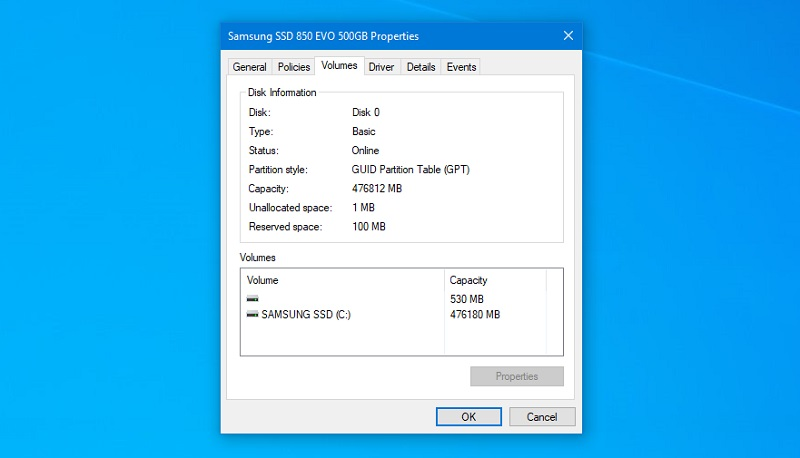
تبدیل هارددیسک GPT و MBR به یکدیگر در ویندوز
میتوانید از Disk Management و Command Prompt برای تبدیل بین GPT و MBR استفاده کنید. در ادامه، شرح دو روش را برای شما فراهم کردهام:
استفاده از Disk Management:
پشتیبانگیری از دادهها: ابتدا اطمینان حاصل کنید که تمام دادههای مهم شما از روی درایوی که قصد دارید تبدیل کنید، پشتیبانگیری شده است. این مرحله بسیار مهم است زیرا در حین تغییر نوع پارتیشنبندی، تمام اطلاعات در آن پاک خواهد شد.
باز کردن Disk Management:
- برای این کار، ابتدا کلیدهای
Win + Rرا برای باز کردن پنجره Run فشار دهید. - در پنجره Run، عبارت
diskmgmt.mscرا تایپ کنید و سپس Enter را بزنید. این کار باعث باز شدن پنجره Disk Management میشود.
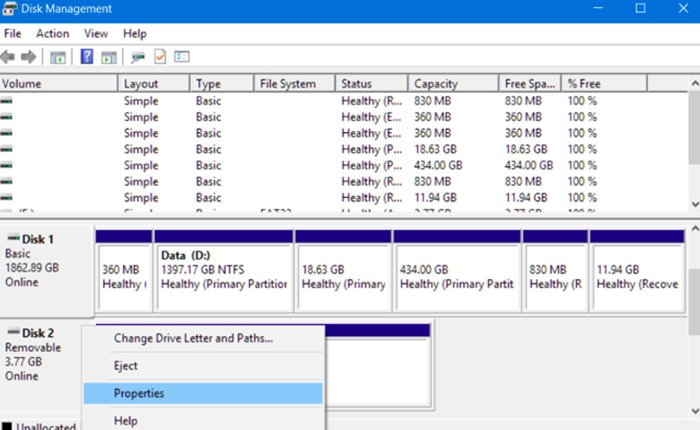
حذف پارتیشنها:
- در پنجره Disk Management، تمام پارتیشنهایی که میخواهید تبدیل کنید را پیدا کنید.
- روی هر پارتیشن کلیک راست کرده و گزینه “Delete Volume” یا “Delete Partition” را انتخاب کنید. این کار باعث حذف پارتیشن و اطلاعات آن میشود.
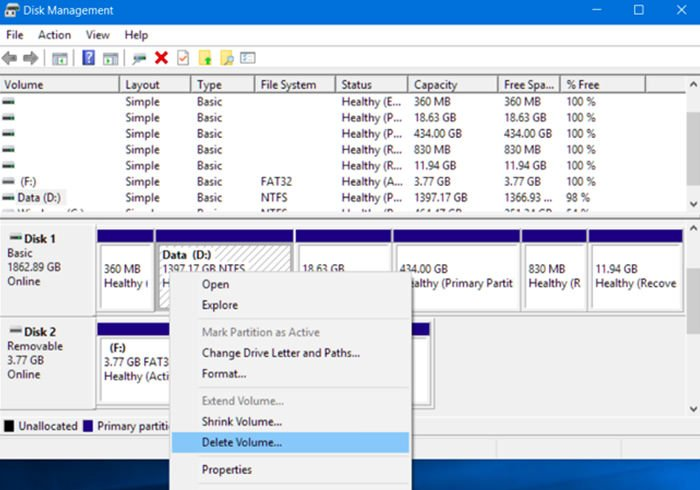
تبدیل به GPT یا MBR:
- پس از حذف تمام پارتیشنها، روی دیسک خود (بالاترین سطح درایو) کلیک راست کنید.
- از منوی کلیک راست، گزینه “Convert to GPT Disk” یا “Convert to MBR Disk” را انتخاب کنید، بسته به نوع پارتیشنبندی مورد نظر شما است.
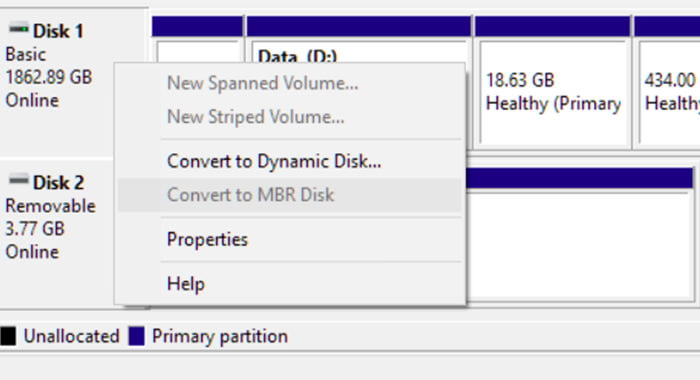
پارتیشنبندی مجدد: پس از تبدیل، شما میتوانید دوباره پارتیشنبندی را بر روی درایو انجام دهید و پارتیشنهای جدید ایجاد کنید.
حالا باید دقت کنید که این مراحل به طور کامل دادههای شما را پاک میکنند و برگشتپذیر نیستند، بنابراین از قبل اطمینان حاصل کنید که تمام اطلاعات مهمتان پشتیبانگیری شدهاند.
روش دوم: با استفاده از Command Prompt
پشتیبانگیری از دادهها: ابتدا اطمینان حاصل کنید که تمام دادههای مهم شما از روی درایوی که قصد دارید تبدیل کنید، پشتیبانگیری شده است. این مرحله بسیار مهم است زیرا در حین تغییر نوع پارتیشنبندی، تمام اطلاعات در آن پاک خواهد شد.
باز کردن Command Prompt:
- برای این کار، کلیدهای
Win + Rرا برای باز کردن پنجره Run فشار دهید. - در پنجره Run، عبارت
cmdرا تایپ کنید و سپس Enter را بزنید. این کار باعث باز شدن پنجره Command Prompt میشود.
اجرای دستور diskpart:
- در پنجره Command Prompt، دستور
diskpartرا تایپ کنید و Enter را بزنید.
نمایش لیست درایوها:
- برای نمایش لیست درایوها، دستور
list diskرا تایپ کنید و Enter را فشار دهید. این کار لیستی از تمام درایوهای متصل به سیستم شما را نشان میدهد.
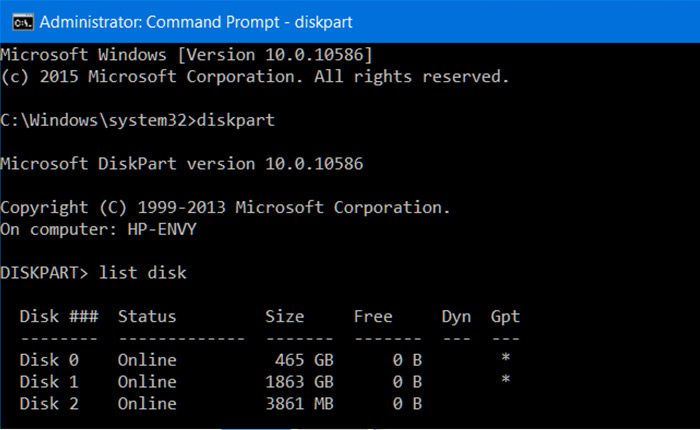
پاک کردن پارتیشنها:
- برای هر درایو که میخواهید تبدیل کنید، دستور
select disk nرا تایپ کنید (جای n شماره درایو مورد نظر شما است) و Enter را بزنید. - سپس دستور
cleanرا تایپ کنید و Enter را بزنید تا تمام پارتیشنهای درایو پاک شوند.
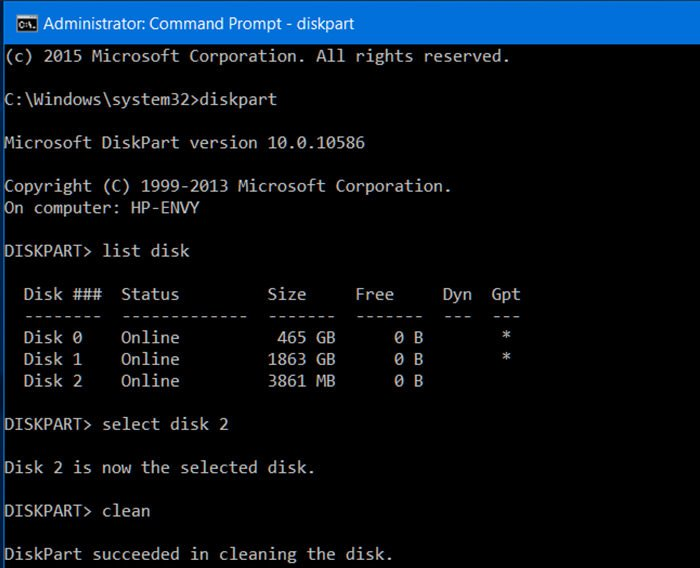
تبدیل به GPT یا MBR:
- پس از پاک کردن تمام پارتیشنها، دستور
convert gptیاconvert mbrرا تایپ کنید بسته به نوع پارتیشنبندی مورد نظر شما، و سپس Enter را بزنید.
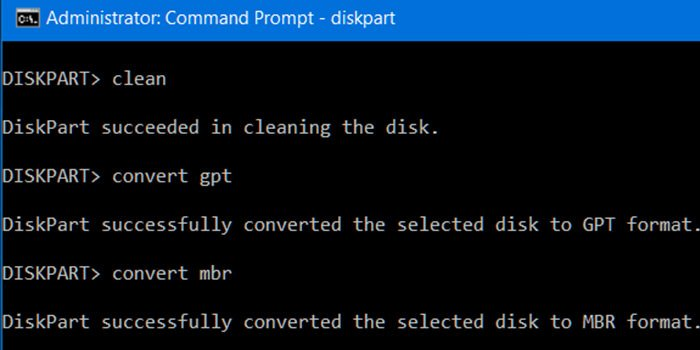
پارتیشنبندی مجدد: حالا میتوانید به راحتی درایو را پارتیشنبندی مجدد کرده و پارتیشنهای جدید ایجاد کنید.
لطفاً توجه داشته باشید که این مراحل باعث پاک شدن تمام دادههای موجود در درایو مورد نظر شما میشود و این تغییرات برگشتپذیر نیستند. بنابراین حتماً پیش از انجام این عملیات از تمام دادههایتان پشتیبان گرفته و به دقت عمل کنید.
تبدیل GPT و MBR بدون از دست دادن داده ها
استفاده از نرمافزار AOMEI Partition Assistant برای تبدیل بین GPT و MBR بدون از دست دادن دادهها بسیار موثر است. در اینجا گام به گام روش انجام این کار با استفاده از این نرمافزار توضیح داده شده است:
ابتدا نرمافزار AOMEI Partition Assistant را از وبسایت معتبر آن دانلود کرده و سپس آن را نصب کنید. پس از نصب، نرمافزار را اجرا کنید.
تبدیل به MBR:
- در صفحه اصلی نرمافزار، روی درایوی که میخواهید به MBR تبدیل کنید کلیک کنید.
- سپس گزینه “Convert to MBR Disk” را انتخاب کنید.
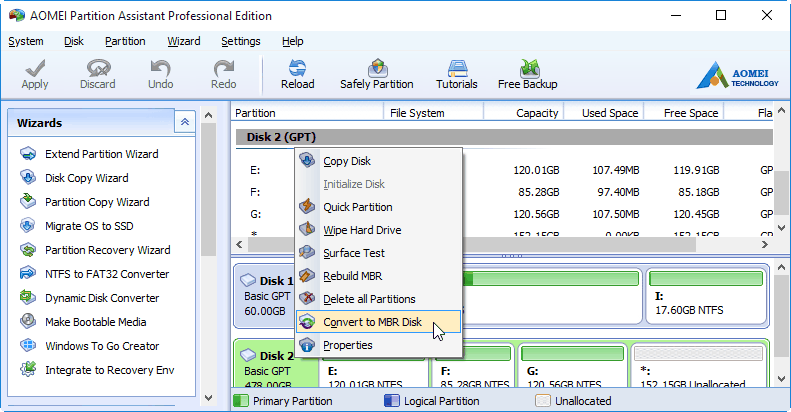
تأیید تبدیل:
- پس از انتخاب “Convert to MBR Disk”، یک پیغام هشدار ظاهر خواهد شد. اطمینان حاصل کنید که از تبدیل مطمئن هستید.
- سپس بر روی “OK” کلیک کنید.
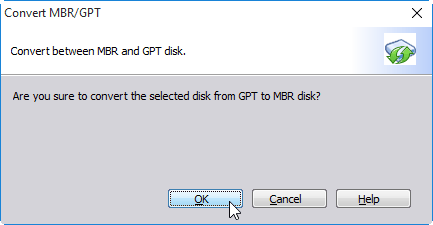
اعمال تغییرات:
- پس از تأیید، بر روی گزینه “Apply” در پایین نرمافزار کلیک کنید تا تغییرات اعمال شود.
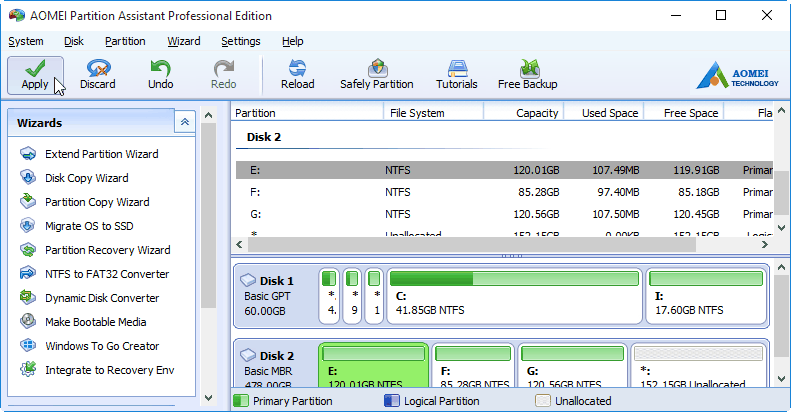
انجام تبدیل:
- سپس بر روی “Proceed” کلیک کنید و صبر کنید تا عمل تبدیل انجام شود.
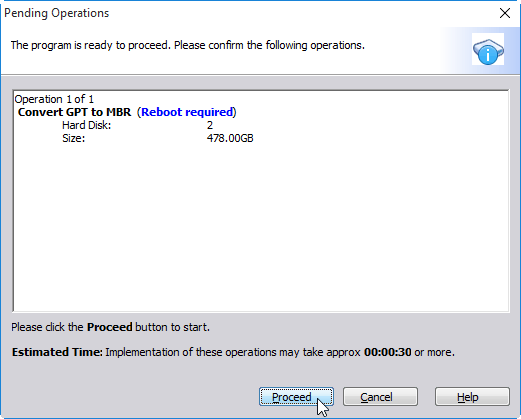
پایان عملیات:
- پس از انجام عملیات، یک پیغام موفقیتآمیز ظاهر خواهد شد.
- حالا میتوانید نرمافزار را ببندید و از درایو خود با نوع پارتیشنبندی MBR استفاده کنید.
با استفاده از این نرمافزار، شما میتوانید به سادگی و بدون از دست دادن دادههایتان بین GPT و MBR تبدیل کنید. این روش بسیار کارآمد و ایمن است، بنابراین پیشنهاد میشود برای انجام تبدیل بین این دو نوع پارتیشنبندی از آن استفاده کنید.
تبدیل ساختارهای پارتیشن از GPT به MBR و بالعکس می تواند یک فرآیند پیچیده و فنی باشد. با این حال، با ابزار مناسب و درک مراحل کلیدی و ملاحظات، می توان آن را با موفقیت انجام داد. مهم است که قبل از اقدام به تبدیل، به دقت برنامه ریزی و از داده ها نسخه پشتیبان تهیه کنید و مراحل توصیه شده را برای اطمینان از یک فرآیند روان و کارآمد دنبال کنید. با استفاده از اطلاعات و ابزارهای ارائه شده در این راهنمای جامع، کاربران می توانند با اطمینان فرآیند تبدیل پارتیشن را طی کرده و تغییرات لازم را در سیستم خود ایجاد کنند.



















